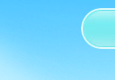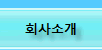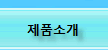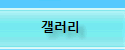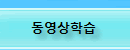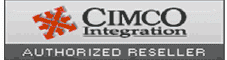|
|
QuickCADCAM
QuickCADCAM Router
|
|
Quick VCarve Pro
공구경로 미리보기
VCarve Pro에서 사용가능한 가장 중요한 제품 도구는 실제적 3D 공구경로 미리보기 지원이다. 전체 공구경로의 결과 3D 모델로의 가공을 미리보기 할 수 있다. 이것은 작업이 한 공구를 가진 단순한 공구경로 또는 공구의 복잡한 조합과 다른 레벨에서의 전략에서 생성되는지에 관계없이 작업이 처음 가공되어야 할 때를 확실히 해준다는 것을 의미한다. .
공구경로가 정확한지를 보여줄 뿐만 아니라 고질감 랜더링과 실제 소재 질감의 사용 가능과 색상 채우기가 매우 가치있는 세일 도구이다. 모의가공을 사용하여 사용자 논증을 생성하고 아무것도 가공하지 않고 디자인 옵션을 평가할 수 있다!
|
|
V-Carving
V-Carving는 craftsman이 수동으로 작업하는 것과 비슷한 방식으로, 작업에 3D 조각 효과를 생성하기 위해 변수 깊이에서 이동하는 일정한 각도 컷터를 사용한다.
VCarve Pro내의 매우 빠르고 튼튼한 VCarving 엔진은 쉽게 복잡한 디자인을 처리한다. 많은 다른 CAM 프로그램을 막히게 하는 복잡한 디자인은 종종 구역으로 디자인을 자르거나 계산하는데 15분 이상이 소요되는데, 이것을 VCarve Pro로는 보통 한번에 수초만에 처리된다! 빠른 계산 속도와 강력한 데이터 처리 뿐만 아니라, 사용자들은 이전의 보통 $5,000를 초과하는 프로그램으로 계산한 것보다 훨씬 부드러운 공구경로의 결과가 나왔다고 말하고 있다. 시험판 버전을 다운로드해서 각자의 데이터를 사용하여 직접 시도해 볼 수 있다.
'simple' VCarving 뿐만 아니라, VCarve Pro는 '평평한 바닥' v-carving, 선택적으로 평평한 영역을 최선으로 클리어하기 위해 두번째 평면 바닥 공구를 사용하는 것과 같은, 많은 고급 VCarving 전략을 지원한다. 다른 고급 기능은 원하는 깊이에 달성하기 위해 다중 클리어런스 패스를 만들어서 공구보다 더 넓은 v-carving 영역을 지원하는 기능이다.
|
 |
Vector Art 3D Machinist에서 3D 디자인 불러오기
벡터 아트 3D 클립 아트 모음 에서 3D 엘레멘터를 더 유용하고 유익한 작업을 생성하기 위해 사용자의 디자인에 넣을 수 있다.
3D 아트 클립 모델은 무료 VA3D-Machinist 프로그램에서 먼저 가공한 것이다. VCarve Pro는 공구경로와 3D Machinist 파일에서 그레이스케일 섬네일 미리보기를 불러온다. 그레이스케일 미리보기는 2D 뷰에 대화식으로 위치하고 연계된 3D 공구경로도 3D 뷰에서 움직이다.
불러오기한 디자인과 공구경로는 대칭 디자인 등을 위해 회전하고 미러할 수 있다. 혼합 디자인이 완료되면, 전체 공구경로를 VCarve Pro 에서 출력할 수 있다.
|
 |
PhotoVCarve 에서 디자인 불러오기
PhotoVCarve designs은 더 흥미있는 제품을 만들기 위해 V-Carved 제품에 통합시킬 수 있다. 이것은 가치를 높여서 PhotoVCarve 프로젝트에 장식적 조각 보더와 텍스트 추가를 매우 쉽게 해준다.
이 기능은 다음 강화에 적합하다,
- 투명조각자기
- 3D 그레이스케일 가공
- 조각 PhotoVCarve 디자인
다중 PhotoVCarve 프로젝트를 불러오기 해서 VCarve Pro에 위치시킬 수 있는데, 그러면 거기서 추가 엘레멘트를 추가하고 가공할 수 있다. 그리고 공구경로 모두 VCarve Pro에서 저장할 수 있다.
|
 |
텍스트
VCarve Pro는 사용자 컴퓨터에 설치된 임의의 트루 형식 폰트를 사용하여 텍스트 블록이나 단일 라인을 생성할 수 있다. 고급 '자동 레이아웃' 피처로 디자인의 사각형 영역으로 텍스트 블록을 구속할 수 있다. 디자인의 텍스트 크기가 아니라 디자인 텍스트 조절이 문제인 디자인을 레이아웃할 때 시간을 많이 절약해준다. 이 피처로 하우스 사인의 텍스트를 'The Smiths' 에서 'The Higginbottoms'까지 변경하는데 이름에 지정된 디자인에 영역을 맞추기 위해서 텍스트를 자동으로 크기조정하는 소프트웨어로 수초가 걸린다.
텍스트를 입력한 후에, 개별 문자 간격좁힘과 줄 간격을 텍스트 커서를 사용하여 실시간으로 대화식으로 편집할 수 있다. 간단히 두 단어 사이를 클릭하면 공간이 줄어들고, 시프르 + 클릭은 공간을 늘린다.
텍스트 라인은 상향 또는 하향으로 아치형 텍스트를 생성하기 위해 호를 중심으로 대화식으로 랩할 수 있다. |
 |
2D 프로파일링
프로파일링 공구경로 전략을 사용하여, 대상을 빠르고 효과적으로 컷아웃 할 수 있다. 간단하게 프로파일을 위해 원하는 형상을 선택하고, 공구데이터베이스에서 공구를 선택하면 VCarve Pro가 나머지를 할 것이다. VCarve Pro는 자동으로 공구 반경에 대해 옵셋하고 'O' 문자의 중심과 같은 내측 형상이 외측 형상 전에 가공되는 것을 안전하게 하기 위해 네스팅한 형상을 분류한다. 가공 방향의 전체 제어는 공구 엔트리점이나 각 형상의 자동 또는 수동 제어에 따라 제시된다.
컷아웃은 사용된 공구의 최대 가공 깊이에 따라 다중 패스에서 할 수 있고, 양 또는 음의 허용오차를 필요하다면 형상을 '언더컷' 또는 '오버컷'하기 위해 지정할 수 있다.
매우 강력한 피처는 필요한 사각형 코너를 지정할 수 있는 것이다. V-Bit 공구로 프로파일링할 때 이것이 자주 사용되며, 거기서 상향 공구경로를 가지고 공구는 공구에 의해 생성된 모따기에 반경을 남기고 날카로운 외측 코너 둘레를 '롤'하고 '사각형 코너' 옵션으로 각도 모따기가 생성될 것이다. 이 피처의 사용을 보여주는 예에 대해 아래의 빗각 문자 옵션을 참고한다. |
 |
대화식 탭 / 브릿지
VCarve Pro의 탭 / 브릿지 기능은 둘다 매우 강력하며 사용하기가 쉽다. 시트 소재에서 작업을 컷아웃 할 때, 작은 '탭' 또는 '브릿지'를 위치에서 조각을 잡기 위한 최종 프로파일 컷을 따라 삽입할 수 있다. 가공 완료 후에, 탭을 쉽게 컷하거나 부분으로 깰 수 있다. VCarve Pro의 탭에서 탭 사이 거리를 따라 입력하려는 탭의 최소 넘버와 최대 넘버를 입력해서 자동으로 지정하거나, 마우스로 프로파일을 클릭해서 수동으로 지정할 수 있다. 탭이 자동으로 입력되었더라도, 마우스로 클릭하고 원하는 위치로 드래그 하거나, 기존 탭 삭제를 클릭하고 새로운 것을 삽입하고자 하는 위치를 다시 클릭해서 위치를 변경할 수 있다 - 매우 간단하다!
탭 위치가 본래 가공되는 지오메트리에서 지정되기 때문에, 대부분의 다른 CAM 시스템에서와 같이 공구경로가 하기 보다는, 다른 공구 또는 벡터 선택 등으로 공구경로를 재계산하는 것이 사용자가 주의깊게 입력한 탭을 모두 풀어주지 않는다!
또 다른 고급 피처는 3D 탭 지정 기능이다. 이러한 스타일의 탭으로, 공구가 탭의 시작에서 정지, 탭 두께로 복귀, 탭의 길이에 대해 탭 두께에서 이동, 그리고 컷 깊이로 백플런지 하는 대신에, 공구는 탭의 센터에서 탭 두께까지 상향 이동하고 다시 남아있는 탭 길이 위로 하향하는 부드러운 3D 이동을 한다. 이러한 접근방식으로 CNC 기계가 어떤 날카로운 방향 변경을 하지 않아야 하기 때문에 훨씬 더 부드러운 프로파일링 패스가 된다. 또한, 결과 탭은 작업을 더 마킹해서 삭제도 보통 더 쉽다. |
 |
포켓가공
VCarve Pro는 포켓가공 공구경로를 빠르고 쉽게 생성한다. 지오메트리를 정의하는 모든 벡터를 선택하면 프로그램이 자동으로 아일랜드 정의를 위해 벡터를 분류하고 선택한 공구 반경에 대한 바운더리를 옵셋한다.
포켓의 Z깊이가 단일 패스에서의 공구에 대한 지정된 최대 허용 가공 깊이를 초과한다면, VCarve Pro 는 다중 패스를 생성할 것이다.
소재와 컷터 선택에 대한 최상의 에지 완료를 위해 하향 또는 상향 가공 방향을 지정할 수 있다. |
 |
드릴링
VCarve Pro 는 드릴링 공구경로 전략 사용을 쉽게 할 수 있다. 단일 구멍이나 수백개의 구멍을 드릴링할 때, 간단히 구멍을 나타내는 벡터를 선택하면 VCarve Pro가 지정된 깊이만큼 각 벡터의 센터를 드릴링할 것이다. VCarve Pro의 그룹핑 피처로 특별 공구경로 전략에 대한 모든 벡터를 모두 쉽게 연계시킬 수 있다. 공구 데이터베이스는 전용 드릴링 공구 형식을 포함해서 사실 공구 지오메트리를 공구경로 미리보기에서 볼 수 있다.
단일 Z 플런지 뿐만 아니라, VCarve Pro는 펙 드릴링도 지원해서, 지정된 깊이까지 드릴링, 공구 복귀, 다음 단계로 드릴링 다운, 공구 복귀를 필요한 정삭 깊이에 도달할 때까지 계속한다. |
 |
빗각 문자
많은 사용자가 날카로운 내측과 외측 코너를 가지고 고품질의 '빗각 문자'를 생성할 수 있는 기능을 가진 피처를 요청해왔다. VCarve Pro는 이제 이것이 쉽게 가능하다!
이러한 문자 생성을 위해, V-Bit 공구가 '빗각' 에지 생성을 위해 사용되고 VCarve Pro는 자동으로 형상 내측의 날카로운 코너 생성을 위해 필요한 3D 이동을 계산한다. 외측 코너에 대해, VCarve Pro는 대부분의 사람들이 선호하는 사각형 코너 모양을 가진 라운드 또는 사각형 코너 옵션을 제공한다.
빗각이 행해진 후 직선 사이드 공구로 주로 이 문자가 컷아웃 되기 때문에, VCarve Pro는 자동으로 컷아웃 공구에 필요한 옵셋을 계산한다. 사용자의 글자가 컷아웃 프로세스 중에 떨어지지 않고 컷터에 의해 생산되지 않게 확힐히 하기 위해 탭 피처를 프로파일 컷아웃 피처에서 사용할 수 있다는 것을 기억한다. |
 |
텍스처링
VCarve Pro는 공구 지오메트리를 사용하여 효율적인 3D 텍스처를 생성하는 유니크한 피처를 갖고 있다. 일반적으로 현재까지, 3D 텍스처를 생성하기 위해 비싼 모델링 프로그램에 접근하는 것이 필요한 작업의 3D 텍스처 생성이다. 그러나, 일단 사용자가 3D 모델을 갖게되면, 텍스처는 3D 형상을 정확하게 재생성하기 위해 작은 'ball nose' 공구로 가공해야 하기 때문에, 문제가 시작되며, 그 결과는 매우 긴 가공 시간이다.
VCarve Pro는 컷터 형상을 사용하여 다이렉트로 텍스처를 생성해서 이 문제를 해결하기 위한 유니크한 접근방식을 채택한다. 또한 상당히 효율적으로 계속 가공이되는 유니크한 '수동 조각' 모습 텍스처를 생성하기 위한 주요 파라메터의 넘버를 '무작위' 텍스처 공구경로 산출기가 무작위로 고를 수 있다.
배경의 유니크한 텍스처를 가지고 수준높은 작업을 생성하도록 하여 벡터 바운더리로 텍스처를 '트림'할 수 있다. 이러한 접근방식은 사용자 프로젝트의 유니크한 수동 조각 모습만 생성할 뿐만 아니라, 포켓 리세스의 평평한 배경에 필요한 장황한 샌딩을 대부분 제거한다. |
 |
파일 불러오기 / 내보내기
VCarve Pro는 다양한 산업표준 파일 포맷을 사용하여 여러 다른 디자인 프로그램에서 데이터를 불러오기 할 수 있다. 이것은 벡터 테이터 포함시 PDF 파일뿐만 아니라 DXF, EPS도 포함하고 있다. 일단 VCarve Pro로 불러오기 되면 프로그램은 가능한 효율적으로 이 데이터와 작업하기 위한 여러가지 공구를 갖는다. 이러한 공구로 사용자는 벡터 그룹짓기, 노드 편집, 벡터 자르기/합치기, 벡터 크기조정, 벡터 미러, 벡터 정렬등을 할 수 있다.
공구의 매우 중요한 세트는 복제 벡터를 확인하고, 열린 벡터를 확인하고 다시합치기 하는데 사용된다는 것이다. 이러한 공구는 저품질 데이터로 작업할 때 상당한 시간을 줄일 수 있다. 다른 프로그램에서 수정하는데 수시간이 걸렸던 것을 우리 프로그램에서는 불러오기한 데이터에서 공구경로를 수분만에 생성할 수 있다. 시험판 버전을 다운로드하여 참고해본다.
다른 프로그램에서 데이터를 불러오기 할 뿐만 아니라, VCarve Pro는 DXF, EPS, AI 파일 포맷으로 데이터를 내보내기 할 수 있다. 이 피처는 사용자가 레이아웃을 계획하기 위한 기호를 그려야 할 때 종종 유용하다. |
 |
몰딩 컷터
VCarve Pro로 사용자는 공구 라이브러리에 사용자 공구 형상을 추가할 수 있고 공구경로를 생성하고 완성 결과를 모의가공할 수 있다!
이제 사용자는 복잡한 Roman Ogee 컷터, Round Over bits과 기타 사용자 공구 형상의 효과를 모의가공 할 수 있다. 간단하게 VCarve Pro에서 공구 프로파일을 그리거나 다른 프로그램에서 프로파일을 불러와서 공구 데이터베이스에 사용자 공구를 추가할 수 있다. 공구 데이터베이스에 기타 표준 공구 형식에서 했던 것과 동일한 방법으로 피드레이트, 스핀들 속도, 가공 높이 등을 지정할 수 있다. |
 |
|
2D 가공 과 VCaving의 차이점
V Carving 이란 ? V-Carving 은 craftsman 에서의 수작업 방식과 비슷하게, 작업에 3D 조각 효과를 생성하기 위해 가변 깊이에서 이동하는 일정 각 컷터를 사용한다.
2D Engraving/Routing 과 왜 다른가 ?
CNC 기계는 2D 가공으로 불리는 것을 실행하는 소프트웨어와 함께 주로 공급된다. 이것은 컷터가 필요한 X 와 Y 좌표에서 소재 위에 위치하며, 적절한 Z 깊이로 작업으로 천천히 하향 이동한다. 그리고 컷터는 원하는 효과를 생성하기 위해서 작업 주변의 일정 Z 깊이에서 이동한다. 결코 3 축 - X, Y, Z 모두에서 동시에 컷터가 이동하지 않는다.
아래 그림으느 그 차이를 보여주고 있다 (더 크게 보려면 공구경로를 가진 이미지를 클릭한다) ...
 |
|
 |
|
 |
이것은 본래의 벡터 아웃라인이다.
비고 날카로운 외측 코너 |
|
이것은 일반 '2d' 가공 전략을 사용하여 가공한 벡터이다.
비고 공구 반경이 코너에 남는다, 이것은 가공 깊이에서의 공구 반경이다.
|
|
이것은 각도 공구를 가지고 VCarving를 사용하여 가공한 벡터이다.
비고 날카로운 코너는 날카로운 코너에 접근할 때와 같이 Z에서 공구 리프팅에 의해 형성된다. |
 |
| 포켓 문자 T 다음 V-Carved 버전 |
 |
좌측의 동적 이미지는 v-bit 공구 이동이 어떻게 문자의 날카로운 코너를 생성하는지를 보여준다. |
더 만족스럽고 더 정확한 디자인을 생성할 뿐만 아니라, VCarving 는 가공 시간을 훨씬 더 절약하게 해준다. 위에 보이는 이미지가 이유를 말해준다. 문자 코너에 허용가능한 작은 반경을 얻기 위해서, 2D 가공 전략은 문자 중심을 클리어 아웃하기 위해 다중 패스를 만들어야 하는 비교적 작은 반경 공구를 사용해야 한다. V-Carving 공구경로는 문자의 '센터라인'을 통과해야 하며 그러므로 더 만족스러운 결과를 생성할 뿐만 아니라 훨씬 더 빠르다.
평평한 바닥 V-Carving
아래 이미지는 V-Bit 공구와 평평한 바닥 엔드 밀 모두로 가공한 사인을 보여주고 있다. 평평한 바닥 공구가 'S' 과 'M' 문자 에지 주위에 맞지 않는 영역과 문자 가공을 위해 평평한 바닥 공구와 V-Bit 공구로 VCarve Pro가 어떻게 현명하게 큰 평평한 영역을 클리어 아웃하는지를 주기한다. 조각은 프로파일 컷아웃 패스로 컷아웃 된다.

|
|
|